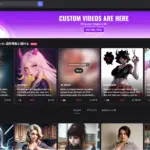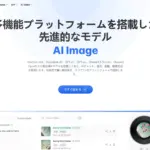動画編集に時間がかかりすぎて、コンテンツ制作が思うように進まない…そんな悩みを抱えていませんか?従来の動画編集ソフトでは、タイムラインでの細かい作業が必要で、初心者には敷居が高いのが現実です。
そこで注目されているのが、文字を編集するだけで動画が編集できる革新的なツール「Descript」です。AIの力を活用して、まるで文書を編集するような感覚で動画・音声編集ができるため、世界中で700万人以上のクリエイターに愛用されています。
本記事では、Descriptの機能から料金プラン、実際の使い方まで、初心者にも分かりやすく徹底解説します。
目次
- Descriptとは
- Descriptの主な機能
- Descriptの活用シーン
- Descriptの料金プラン
- Descriptの始め方・使い方
- Descriptのメリットとデメリット
- Descriptに関するよくある質問
- まとめ
Descriptとは
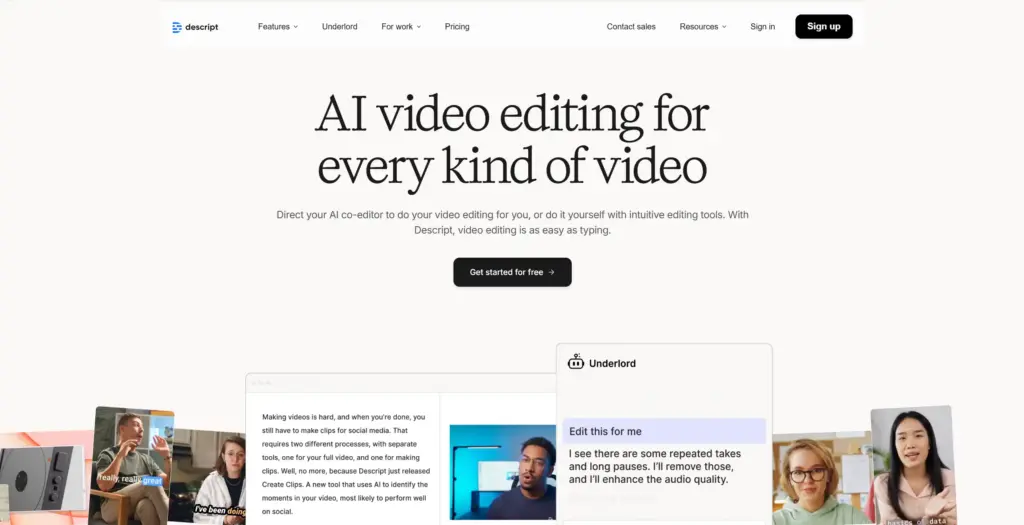
1. 会社情報
Descriptは、2017年にアメリカで設立されたスタートアップ企業が開発したAI動画・音声編集ツールです。同社は「誰でも簡単にプロ品質のコンテンツを作成できる」というビジョンのもと、革新的な編集技術の開発に取り組んでいます。
2. サービス紹介
Descriptの最大の特徴は、文字ベースでの動画・音声編集を実現していることです。従来のタイムライン編集とは異なり、自動生成された文字起こしテキストを編集するだけで、対応する動画・音声部分も同時に編集されます。
さらに、AIコエディター「Underlord」が搭載されており、簡単な指示を出すだけで自動的に編集作業を行ってくれます。これにより、編集経験がない初心者でも、プロレベルの動画を作成することが可能になりました。
現在、世界中で700万人以上のクリエイターや企業がDescriptを利用しており、YouTuber、ポッドキャスター、企業の研修担当者など、幅広いユーザーに支持されています。
3. 日本語サポートについて
Descriptは25言語に対応しており、日本語での自動文字起こしも可能です。ただし、日本語の音声合成(Text-to-Speech)機能については、英語と比較するとまだ改善の余地があるのが現状です。
字幕・キャプション機能では、28言語での翻訳に対応しており、日本語、中国語、韓国語なども含まれています。
Descriptの主な機能
AI機能
🤖 Underlord(AIコエディター)
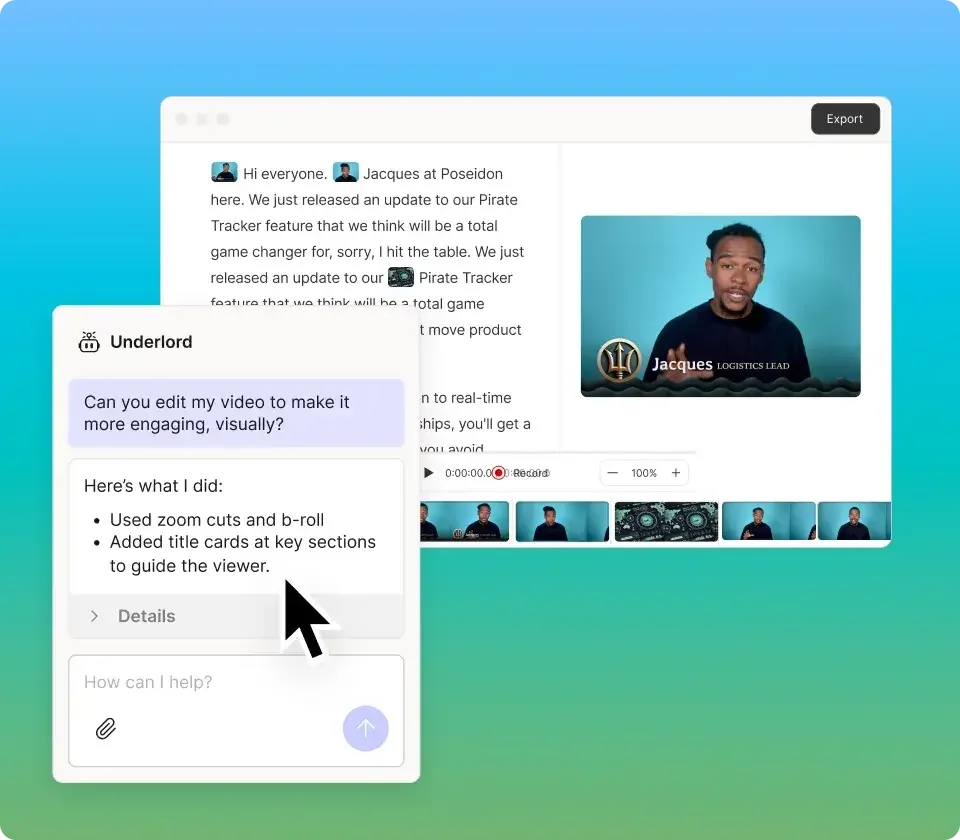
Descriptの目玉機能である「Underlord」は、自然言語での指示に従って自動的に編集作業を行うAIアシスタントです。
主な機能:
- 動画の自動編集・カット
- ソーシャルメディア向けクリップ作成
- 字幕・キャプションの自動生成
- 翻訳・多言語対応
- カスタムアニメーション作成
例えば、「この動画を3分に短縮して、面白い部分だけを残して」と指示するだけで、AIが自動的に最適な編集を行ってくれます。
🎵 Studio Sound(音質向上)
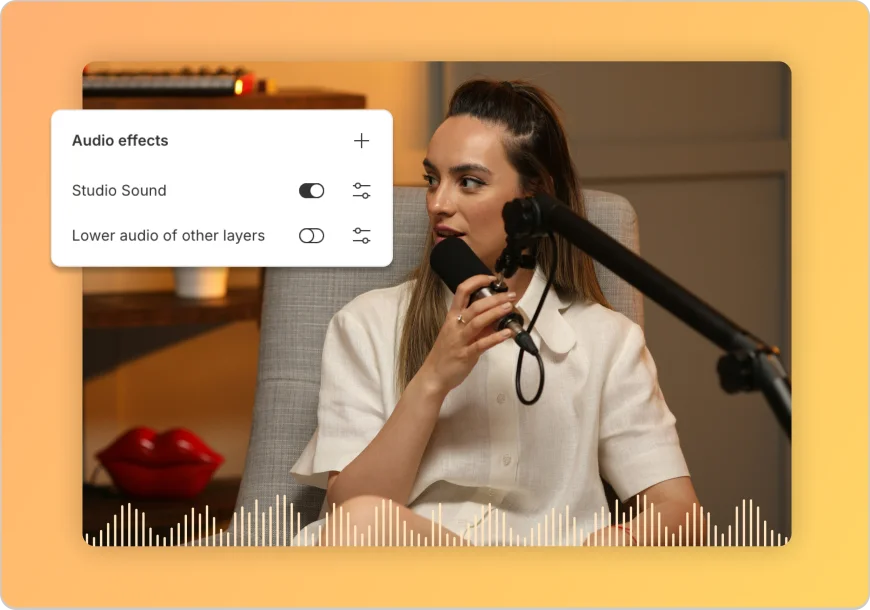
ワンクリックで音声品質を大幅に改善する機能です。
改善内容:
- 背景ノイズの除去
- 音声の明瞭化
- 音量の自動調整
- エコーの軽減
👁️ Eye Contact(視線調整)
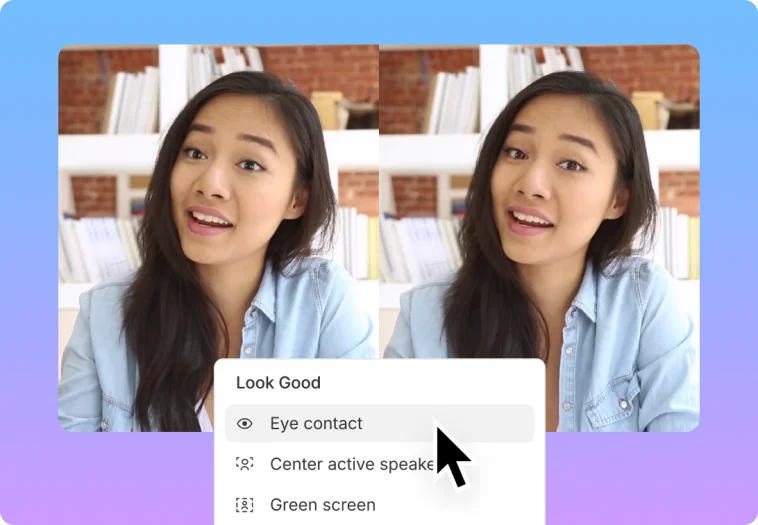
カメラを見ていない場面でも、AIが自動的に視線を調整し、視聴者と目が合っているように見せる機能です。スクリプトを読みながら撮影した動画でも、自然な印象を与えることができます。
🎬 Green Screen(背景除去)
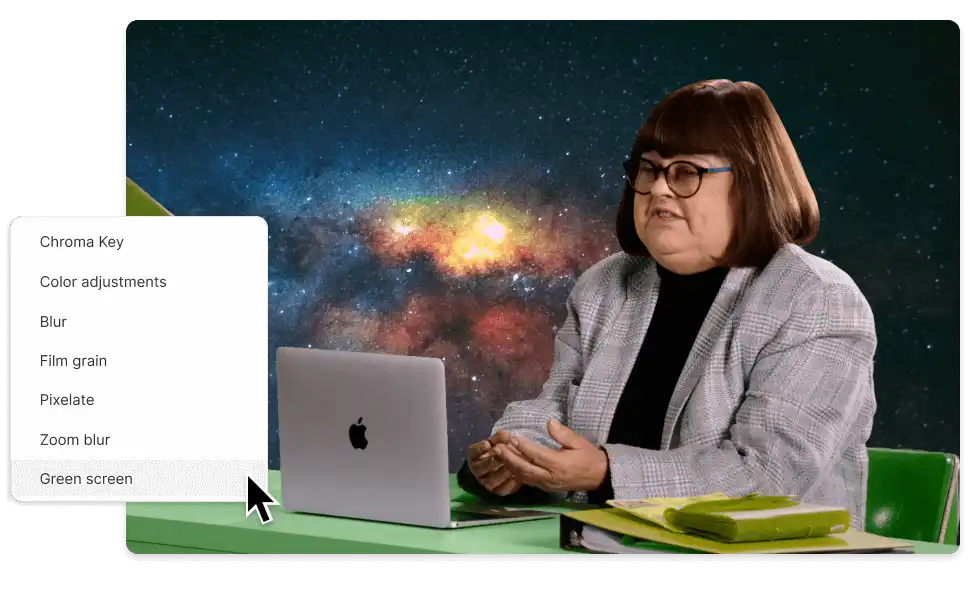
物理的なグリーンスクリーンを使用せずに、AIが自動的に背景を除去・変更する機能です。
✂️ Filler Word Removal(フィラーワード除去)
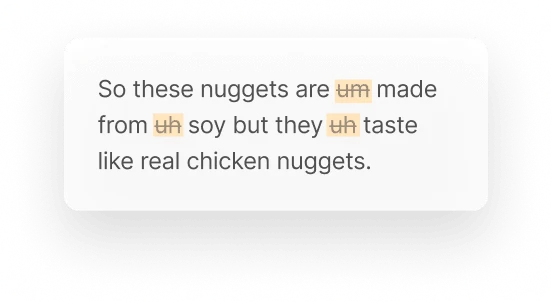
「えー」「あの」「うーん」などの不要な言葉を自動的に検出・除去する機能です。
編集機能
1. 文字ベース編集
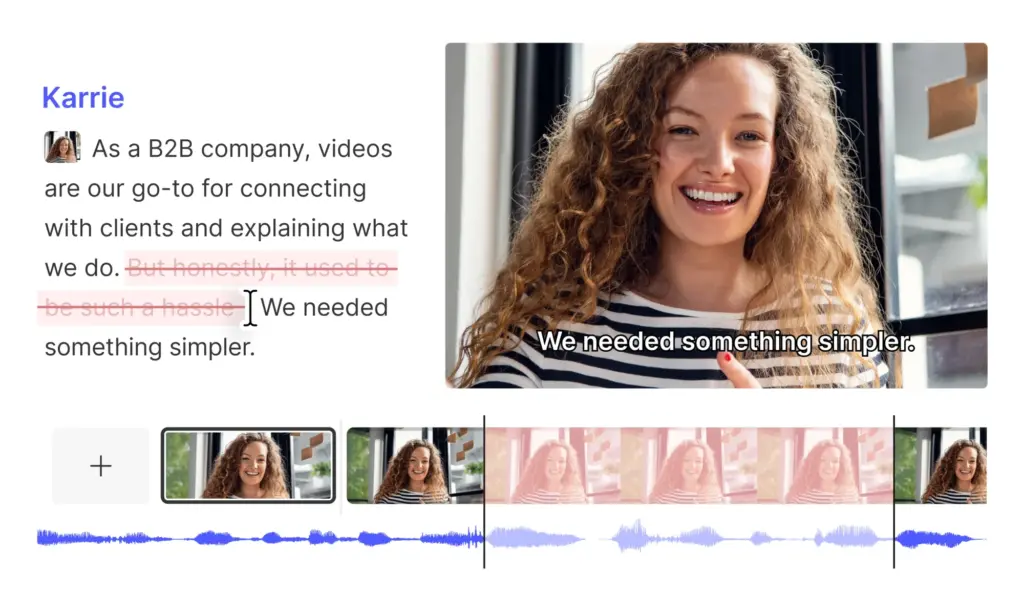
Descriptの最大の特徴である文字ベース編集では、文書を編集するような感覚で動画・音声を編集できます。
操作方法:
- テキストの削除 → 対応する動画部分も削除
- テキストのコピー&ペースト → 動画部分も複製
- テキストの並び替え → 動画の順序も変更
2. マルチカム編集

複数のカメラで撮影した動画を自動的に同期し、話者に応じて最適なカメラアングルを選択する機能です。
3. 自動文字起こし
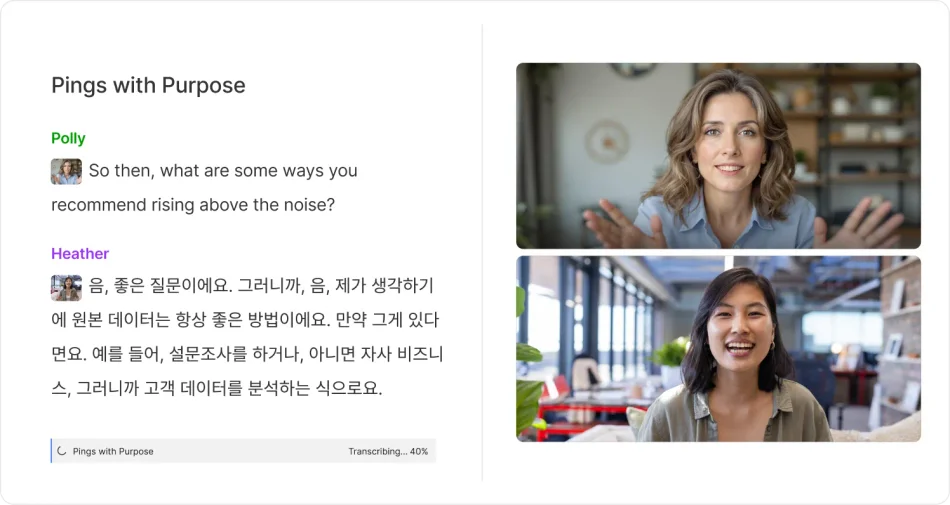
25言語に対応した高精度な自動文字起こし機能を搭載しています。複数の話者も自動的に識別・分離します。
4. 音声クローン(Overdub)
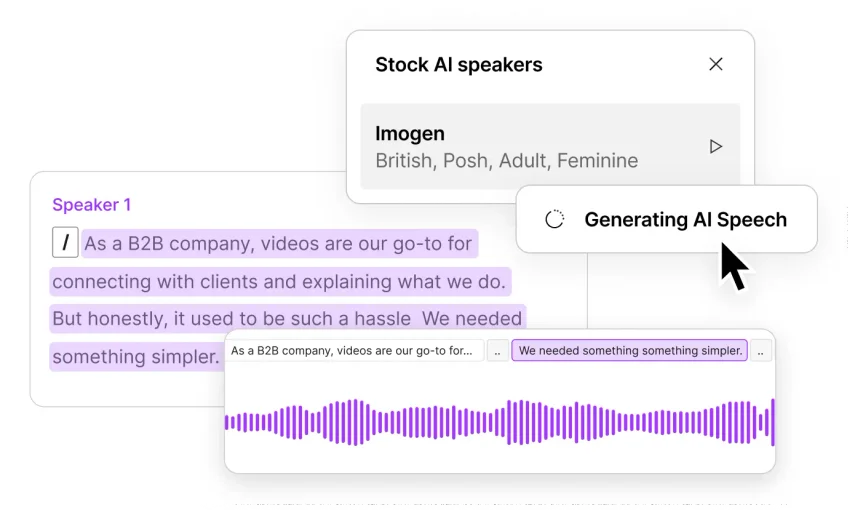
自分の声を学習させることで、テキストから自然な音声を生成する機能です。録音し直すことなく、音声の修正や追加が可能になります。
コラボレーション機能
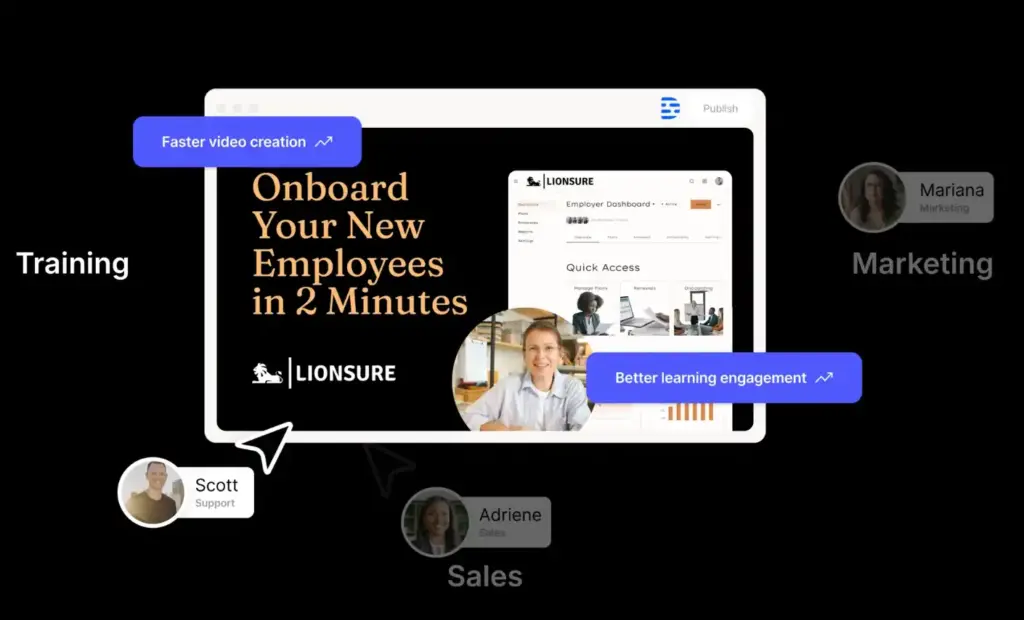
リアルタイム共同編集
複数のユーザーが同時に同じプロジェクトを編集できる機能です。
コメント・フィードバック機能
プロジェクトの特定の部分にコメントを残し、チームメンバーとフィードバックを共有できます。
リンク共有
編集中のプロジェクトを簡単にリンクで共有し、レビューや承認プロセスを効率化できます。
Descriptの活用シーン
1. YouTuber・動画クリエイター
動画編集の効率化
従来の動画編集では数時間かかっていた作業が、Descriptなら数十分で完了します。特に、長時間の撮影素材から不要な部分を削除する作業が格段に楽になります。
ショート動画作成
UnderlordのAI機能を使用して、長い動画から自動的にハイライト部分を抽出し、TikTokやYouTube Shortsに最適化されたクリップを作成できます。
字幕・キャプション追加
自動生成された字幕を簡単に編集・カスタマイズでき、アクセシビリティの向上とエンゲージメントの増加を図れます。
ポッドキャスター
音声編集・ノイズ除去
Studio Sound機能により、プロ仕様の録音機材がなくても、高品質な音声を実現できます。
自動文字起こし
ポッドキャストの内容を自動的にテキスト化し、ブログ記事やSNS投稿用のコンテンツとして再利用できます。
エピソード管理
複数のエピソードを一元管理し、過去の内容を簡単に検索・参照できます。
2. ビジネス利用
プレゼンテーション動画
PowerPointスライドと音声を組み合わせて、効果的なプレゼンテーション動画を作成できます。
研修・教育コンテンツ
社内研修用の動画を効率的に制作し、字幕や多言語対応により、グローバルチームでの活用も可能です。
商品デモ動画
商品の使い方や特徴を分かりやすく説明する動画を、短時間で制作できます。
Descriptの料金プラン
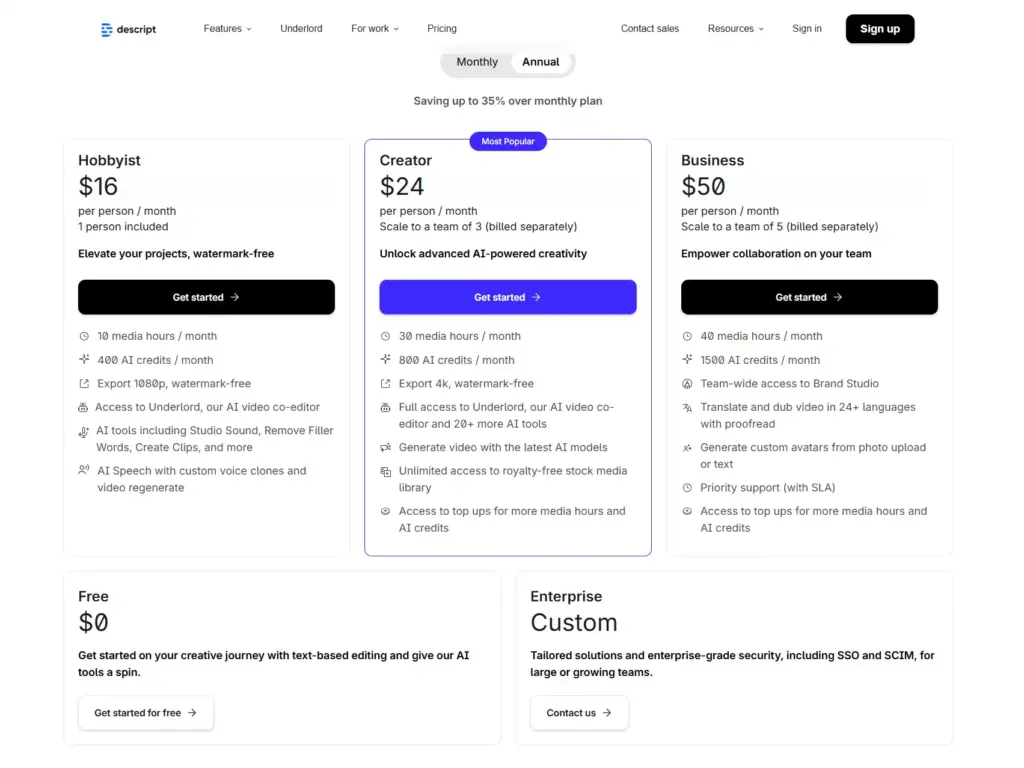
Descriptは4つの料金プランを提供しており、個人から企業まで幅広いニーズに対応しています。
| プラン | 月額料金 | メディア時間 | AIクレジット | 主な機能 |
|---|---|---|---|---|
| Free | 無料 | – | – | • テキストベース編集 • AI機能のお試し • 基本的な編集機能 |
| Hobbyist | $24/月 (年払い:$16/月) | 10時間/月 | 400/月 | • ウォーターマークなし • Underlord AI共同編集者 • Studio Sound、フィラーワード除去 • AI音声・動画再生成 |
| Creator | $35/月 (年払い:$24/月) | 30時間/月 | 800/月 | • Underlordフルアクセス • 20以上のAIツール • 最新AIモデルでの動画生成 • ロイヤリティフリー素材ライブラリ |
| Business | $65/月 (年払い:$50/月) | 40時間/月 | 1500/月 | • チーム全体でのBrand Studioアクセス • 24言語以上での翻訳・吹き替え • 写真・テキストからカスタムアバター生成 • 優先サポート(SLA付き) |
| Enterprise | カスタム | カスタム | カスタム | • 大規模チーム向けカスタムソリューション • SSO・SCIM対応 • エンタープライズグレードセキュリティ |
料金体系の特徴
メディア時間
アップロードまたは録画したメディアファイルの合計時間で計算されます。文字起こしの有無に関係なく消費されます。
AIクレジット
Studio Sound、Green Screen、Eye Contact、AI生成メディアなどのAI機能の使用量を管理するシステムです。
追加購入
メディア時間やAIクレジットが不足した場合は、追加購入が可能です。
Descriptの始め方・使い方
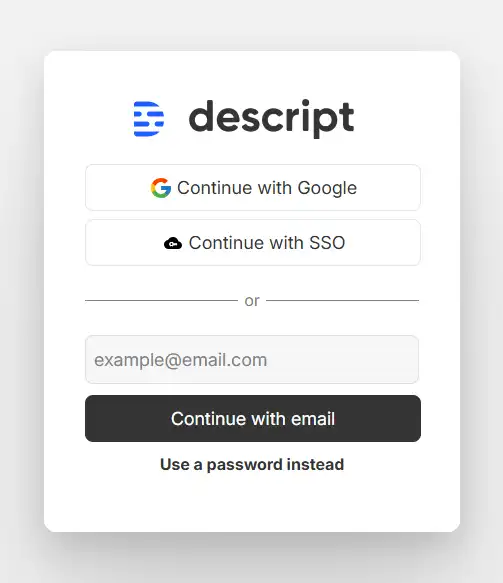
アカウント登録手順
1. 公式サイトアクセス
Descript公式サイトにアクセスします。
2. アカウント作成
「Get started for free」または「Sign up」ボタンをクリックし、Googleアカウントで登録またはメールアドレスとパスワードを入力してアカウントを作成します。
3. プラン選択
まずは無料プランで始めて、必要に応じて有料プランにアップグレードすることをお勧めします。
基本的な使い方
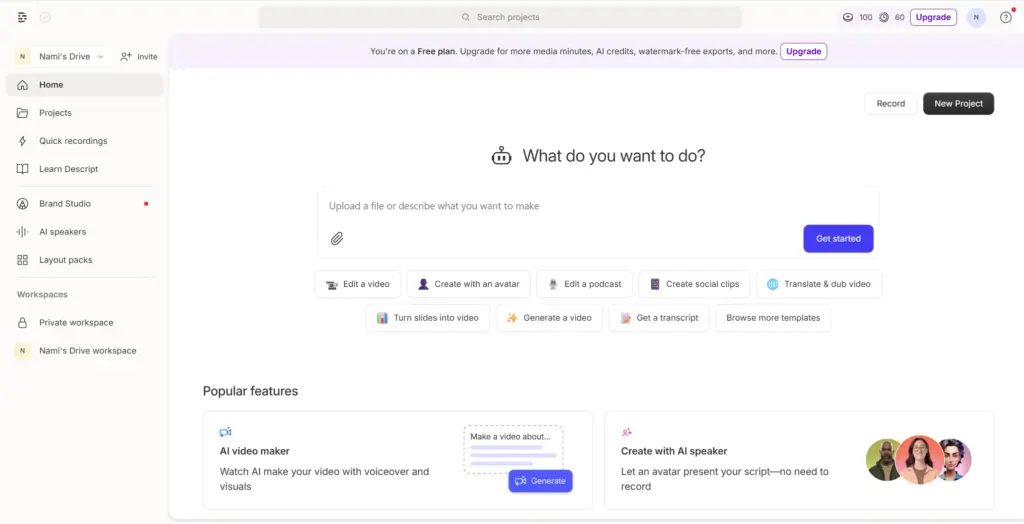
1. メディアファイルのアップロード
新しいプロジェクトを作成し、編集したい動画・音声ファイルをドラッグ&ドロップでアップロードします。
2. 自動文字起こし
アップロードしたファイルは自動的に文字起こしされ、テキストとして表示されます。言語は自動検出されますが、手動で指定することも可能です。
3. 文字ベース編集
生成されたテキストを編集することで、対応する動画・音声部分も同時に編集されます。
基本操作:
- 削除: 不要なテキストを選択してDeleteキー
- コピー: Ctrl+C(Windows)/ Cmd+C(Mac)
- ペースト: Ctrl+V(Windows)/ Cmd+V(Mac)
- 並び替え: テキストをドラッグ&ドロップ
4. AI機能の活用
右側のAIツールパネルから、Studio Sound、Eye Contact、Filler Word Removalなどの機能を適用できます。
5. エクスポート
編集完了後、「Publish」ボタンから動画をエクスポートします。様々な形式とサイズに対応しており、YouTubeやSNSに最適化された設定も選択できます。
サポート体制について
オンラインヘルプセンター
詳細なマニュアルとチュートリアルが用意されており、機能の使い方を段階的に学習できます。
コミュニティフォーラム
ユーザー同士で情報交換や質問ができるコミュニティが活発に運営されています。
メールサポート
有料プランユーザーには、メールでの技術サポートが提供されます。
Descriptのメリットとデメリット
| 項目 | メリット ✅ | デメリット ❌ |
|---|---|---|
| 編集方法 | 直感的な文字ベース編集 複雑なタイムライン操作が不要で、文書編集のような感覚で動画を編集可能 | 学習コストがある 革新的な編集方法のため、従来の動画編集ソフトに慣れたユーザーには最初は戸惑いがある |
| AI機能 | 強力なAI機能 Underlord、Studio Sound、Eye Contactなど、プロレベルの編集を自動化するAI機能が充実 | 日本語音声合成の精度 日本語のText-to-Speech機能は、英語と比較するとまだ改善の余地がある |
| 音声処理 | 高品質な音声処理 ノイズ除去や音質向上機能により、プロ仕様の録音機材がなくても高品質な音声を実現 | パフォーマンスの問題 大きなファイルや長時間の動画を扱う際に、動作が重くなったり、クラッシュすることがある |
| コラボレーション | 優れたコラボレーション機能 リアルタイム共同編集やコメント機能により、チームでの作業効率が大幅に向上 | インターネット接続必須 クラウドベースのサービスのため、安定したインターネット接続が必要。オフラインでの作業は不可 |
| 多言語対応 | 多言語対応 25言語での文字起こしと28言語での字幕翻訳に対応しており、グローバルなコンテンツ制作に適している | 料金体系の複雑さ メディア時間とAIクレジットの二重管理システムが、初心者には分かりにくい場合がある |
Descriptに関するよくある質問
Q: 無料プランでどこまで使えますか?
A: 無料プランでは月60分のメディア時間と100AIクレジット(生涯)が提供されます。基本的な編集機能と限定的なAI機能を利用できますが、本格的な利用には有料プランがお勧めです。
Q: 日本語の文字起こし精度はどの程度ですか?
A: 日本語の文字起こし精度は比較的高く、明瞭な音声であれば90%以上の精度を期待できます。ただし、方言や専門用語、複数人の会話では精度が下がる場合があります。
Q: 他の動画編集ソフトとの違いは何ですか?
A: 最大の違いは文字ベース編集です。Adobe Premiere ProやFinal Cut Proのようなタイムライン編集ではなく、テキストを編集するだけで動画が編集できる点が革新的です。
Q: チームでの利用は可能ですか?
A: はい、Proプラン以上でチーム機能が利用できます。リアルタイム共同編集、コメント機能、プロジェクト共有などが可能です。
Q: モバイルアプリはありますか?
A: 現在、Descriptはデスクトップアプリ(Windows、Mac)とWebブラウザ版のみ提供されており、専用のモバイルアプリはありません。
Q: エクスポートできる動画形式は?
A: MP4、MOV、GIFなど主要な動画形式に対応しており、YouTube、TikTok、Instagram用の最適化設定も用意されています。
まとめ
Descriptは、AI技術を活用した革新的な動画・音声編集ツールとして、コンテンツ制作の常識を変えつつあります。文字ベース編集という直感的なアプローチにより、従来の動画編集ソフトでは敷居が高かった編集作業を、誰でも簡単に行えるようになりました。
Descriptが特に適している方:
- 動画編集初心者
- ポッドキャスター
- YouTuber・コンテンツクリエイター
- 企業の研修・マーケティング担当者
- チームでコンテンツ制作を行う方
UnderlordをはじめとするAI機能の進化により、今後さらに編集作業の自動化が進むことが期待されます。日本語サポートも継続的に改善されており、日本のクリエイターにとってもますます使いやすいツールになっていくでしょう。
まずは無料プランから始めて、Descriptの革新的な編集体験を実際に試してみることをお勧めします。従来の動画編集に費やしていた時間を大幅に短縮し、より創造的な作業に集中できるようになるはずです。